
İçindekiler:
56K Bilgi Erişimine Hoş Geldiniz
Hoparlörlü Dahili ve Harici Modemler
Sorun Giderme >
56K Faks-modem Kullanıcı Kılavuzu ve Referansları
Sorun Giderme ve Yardım Kaynakları
Bu bölümde şunlar bulunmaktadır:
Windows için 56K Faks Modem PCI
56K Performance Pro Modem ve 56K Faks Modem (dahili)
Hala Sorunlar Yaşıyor musunuz?
Modeminizi Onarım için USRobotics'e geri Göndermeniz Gerekiyorsa
56K Harici Faks Modem
Temel Sorun Giderme Aşamaları
-
Modeminiz açık mı? Modeminiz elektriğe düzgün biçimde bağlı ve açık olduğunda, ön paneldeki CS ışığı yanar.
-
Güç kaynağınız hem modeme hem de elektrik prizine düzgün şekilde bağlı mı? Bağlıysa, prize elektrik geldiğini kontrol etmek için başka bir elektrikli cihazla (lamba gibi) deneyin. Ayrıca modeminizle birlikte verilen güç kaynaklarını kullanmalısınız; diğer buna benzer güç kaynaklarının voltajı farklı olabilir ve modeminize zarar verebilir.
-
Modeminizi bilgisayarınıza bağlamak için doğru kabloyu kullanıyor musunuz? RS-232 modem kablosu kullandığınızdan emin olun. Aldığınız kablonun ambalajını kontrol edin. Boş Modem Kablosu gibi RS-232'ye benzeyen ancak bu modemle çalışmayacak bir çok bilgisayar kablosu vardır. Bilgisayarınızda 9 pim ya da 25 pim seri bağlantı noktalarından hangisinin bulunduğuna bağlı olarak, DB9/DB25 ya da DB25/DB25 seri kablo kullanmanız gerekecektir. Aşağıdaki şemalara bakın.
 |
DB9F/DB25M RS-232 seri kablo kullanmalısınız. |
|
 |
DB25F/DB25M RS-232 seri kablo kullanmalısınız. |
- Modeminizin arka tarafındaki DIP anahtarları doğru ayarlanmış mı? 3, 5 ve 8 DIP anahtarları aşağıda olmalıdır. Doğru ayarlar için aşağıdaki şemaya bakın.
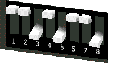 |
- Telefon kablonuz düzgün bağlanmış mı? Telefon kablosu modem üzerindeki
 adlı girişe ve duvardaki telefon
prizine takılmalıdır. Mümkünse modeminizin kutusunda verilen telefon
kablosunu kullanın.
adlı girişe ve duvardaki telefon
prizine takılmalıdır. Mümkünse modeminizin kutusunda verilen telefon
kablosunu kullanın.
Bilgisayarım modemimi tanımıyor.
Olası çözüm:
Zaten kullanılan ya da doğru yapılandırılmamış bir COM bağlantı noktasını kullanıyor olabilirsiniz. Sorunsuz çalışma için modemin, serbest bir COM bağlantı noktasına atanmış etkin bir seri bağlantı noktasına takılması gerekmektedir. Genellikle bilgisayarlarda sırasıyla COM 1 ve 2'ye atanmış iki seri bağlantı noktası bulunur.
Windows XP/2000
COM bağlantı noktanızın başka bir modem tarafından kullanılmadığından emin olun. Windows Start (Başlat), Settings (Ayarlar) (Yalnızca Windows 2000 için) ve Control Panel'i (Denetim Masası) tıklatın, ardından Phone and Modem Options'ı (Telefon ve Modem Seçenekleri) çift tıklatın. Modems (Modem) sekmesini tıklatın. Makinenizde başka bir modem olup olmadığına bakın. Listede başka bir modem varsa, hangi COM bağlantı noktasını kullandığını kontrol edin. Daha önceden takılmış olan modem zaten kullanılabilir COM bağlantı noktasındaysa başka bir COM bağlantı noktası kullanabilir ya da daha önce takılmış olan modemi çıkartabilirsiniz. Çıkartma işlemleri için daha önce takılmış olan modemin kullanım kılavuzuna bakın.
Daha sonra COM bağlantı noktalarınızın doğru yapılandırıldığından emin olun. Masaüstündeki My Computer (Bilgisayarım) simgesini çift tıklatın. Properties'i (Özellikleri) tıklatın. Hardware (Donanım) sekmesini tıklatın. "Device Manager" (Aygıt Yöneticisi) bölümünde Device Manager (Aygıt Yöneticisi) düğmesini tıklatın. Ports (Bağlantı Noktaları) ( COM & LPT ) bölümüne bakın. İletişim bağlantı noktalarında sarı ünlem işaretleri ya da kırmızı X'ler varsa, COM bağlantı noktaları yanlış yapılandırılmış olabilir. Bu durumda bilgisayar üreticinizle görüşmeniz gerekmektedir.
Harici modeminizi, devre dışı bir seri bağlantı noktasına da takıyor olabilirsiniz. COM bağlantı noktalarının etkinleştirilmesiyle ilgili bilgisayar üreticinizin kullanım kılavuzuna bakın. Bu durum genellikle BIOS ayarlarının ve işletim sisteminin değiştirilmesini gerektirebilir. BIOS ayarlarınız yanlışsa, bilgisayar üreticinizi arayarak bunları düzelttirmeniz gerekebilir.
Windows 95/98/Me
COM bağlantı noktanızın başka bir modem tarafından kullanılmadığından emin olun. Windows Start (Başlat), Settings (Ayarlar) ve Control Panel'i (Denetim Masası) tıklatın, ardından Modems'i (Modem) çift tıklatın. Windows Me kullanıyorsanız ve bu simgeyi göremiyorsanız, pencerenin sol tarafından tüm Denetim Masası seçeneklerinin gösterilmesini seçtiğinizden emin olun. Makinenizde başka bir modem olup olmadığına bakın. Başka bir modem takılı ise hangi COM bağlantı noktasını kullandığını görmek için Diagnostics (Tanı) sekmesini tıklatın. Daha önceden takılmış olan modem zaten kullanılabilir COM bağlantı noktasındaysa başka bir COM bağlantı noktası kullanabilir ya da daha önce takılmış olan modemi çıkartabilirsiniz. Çıkartma işlemleri için daha önce takılmış olan modemin kullanım kılavuzuna bakın.
Daha sonra COM bağlantı noktalarınızın doğru yapılandırıldığından emin olun. Masaüstündeki My Computer (Bilgisayarım) simgesini çift tıklatın. Properties'i (Özellikleri) tıklatın. Device Manager (Aygıt Yöneticisi) sekmesini tıklatın. Ports (Bağlantı Noktaları) ( COM & LPT ) bölümüne bakın. COM bağlantı noktalarında sarı ünlem işaretleri ya da kırmızı X'ler varsa, COM bağlantı noktaları yanlış yapılandırılmış olabilir. Bu durumda bilgisayar üreticinizle görüşmeniz gerekmektedir.
Harici modeminizi, devre dışı bir seri bağlantı noktasına da takıyor olabilirsiniz. COM bağlantı noktalarının etkinleştirilmesiyle ilgili bilgisayar üreticinizin kullanım kılavuzuna bakın. Bu durum genellikle BIOS ayarlarının ve işletim sisteminin değiştirilmesini gerektirebilir. BIOS ayarlarınız yanlışsa, bilgisayar üreticinizi arayarak bunları düzelttirmeniz gerekebilir.
Windows NT
Windows'ta Start (Başlat), Settings (Ayarlar) ve ardından Control Panel'i (Denetim Masası) tıklatın. Ports (Bağlantı Noktaları) öğesini çift tıklatın. Modemi bağladığınız bağlantı noktasının listede bulunduğundan emin olun. Bulunmuyorsa, bağlantı noktasının eklenmesi, büyük olasılıkla BIOS'tan etkinleştirilmesi gerekmektedir. Bağlantı noktalarının eklenmesiyle ilgili daha fazla bilgi almak için Windows NT kullanım kılavuzuna bakın. Bir bağlantı noktası eklerseniz ya da etkinleştirirseniz, modeminizi takmak için birlikte verilen Kurulum Kılavuzunun önünde verilen yönergeleri uygulayın.
Kullandığım yazılım, modemimi tanımıyor.
Olası çözüm:
Eğer yazılımın birden fazla sürümü yüklüyse, eski sürümü kullanıyorsanız ya da sisteminizde birden fazla iletişim yazılım paketi yüklüyse, iletişim yazılımınız düzgün çalışmayabilir. Modeminizle birlikte verilen Kurulum CD-ROM'unda bulunan iletişim yazılımını kullanmanızı öneriyoruz.
Olası çözüm:
Modeminizin fişe takılı ve açık olduğundan emin olun. Bağlıysa, prize elektrik geldiğini kontrol etmek için başka bir elektrikli cihazla (lamba gibi) deneyin. Ayrıca modeminizle birlikte verilen güç kaynaklarını kullanmalısınız; diğer buna benzer güç kaynaklarının voltajı farklı olabilir ve modeminize zarar verebilir. Modeminiz elektriğe düzgün biçimde bağlı ve açık olduğunda, ön paneldeki CS ışığı yanar.
Olası çözüm:
Yazılımınızın bağlantı noktası ayarları yanlış olabilir. Yazılımın bağlantı noktası ayarlarının modeminizinkine uygun olduğundan emin olun. Bu bilgiyi, modeminizle birlikte verilen Kurulum Kılavuzunda bulabilirsiniz. Bunun için yazılımınızın Kurulum (Setup) bölümünde bir alan olması gerekir.
Olası çözüm:
Windows XP/2000
Yazılımınızda ya da Windows'ta doğru modem türünü seçmemiş olabilirsiniz. Windows Start (Başlat), Settings (Ayarlar) (yalnızca Windows 2000) ve Control Panel (Denetim Masası) öğesini tıklatın. Control Panel (Denetim Masası) açıldığında Phone and Modem Options'a (Telefon ve Modem Seçenekleri) tıklatın. Modems (Modem) sekmesini tıklatın. Burada sisteminizde kurulmuş olan modemlerin bir listesini göreceksiniz. Bu pencerede modem ekleyebilir, kaldırabilir ya da kurulmuş modemlerin özelliklerini görüntüleyebilirsiniz. Kurulumunu yaptığınız USRobotics modem, sisteminizdeki kurulmuş modemlerin listesinde görünmelidir. Listedeki modem açıklamalarından hiçbiri USRobotics modeminiz için değilse ya da listede hiçbir modem yoksa, modeminiz düzgün kurulmamıştır. Kurulum Kılavuzunda verilen yönergeleri kullanarak modeminizi yeniden takmayı deneyin.
Windows 95/98/NT/Me
Yazılımınızda ya da Windows'ta doğru modem türünü seçmemiş olabilirsiniz. Windows'ta Start (Başlat), Settings (Ayarlar) ve Control Panel'i (Denetim Masası) tıklatın. Control Panel (Denetim Masası) açıldığında Modems'i (Modem) çift tıklatın. Burada sisteminizde kurulmuş olan modemlerin bir listesini göreceksiniz. Bu pencerede modem ekleyebilir, kaldırabilir ya da kurulmuş modemlerin özelliklerini görüntüleyebilirsiniz. Kurulumunu yaptığınız USRobotics modem, sisteminizdeki kurulmuş modemlerin listesinde görünmelidir. Listedeki modem açıklamalarından hiçbiri USRobotics modeminiz için değilse ya da listede hiçbir modem yoksa, modeminiz düzgün kurulmamıştır. Kurulum Kılavuzunda verilen yönergeleri kullanarak modeminizi yeniden takmayı deneyin.
Olası çözüm:
Windows XP
Dial-Up Networking (Çevirmeli Ağ) kullanıyorsanız, bunu düzgün yapılandırmamış olabilirsiniz. Yapılandırmayı kontrol edin ve doğru bağlantı noktasının seçilmiş olduğundan emin olun. Start (Başlat), Control Panel'i (Denetim Masası) tıklatın ve Network Connections (Ağ Bağlantıları) öğesini çift tıklatın. Çevirmeli ağ bağlantısı tanımlamaya çift tıklatın ve Properties'i (Özellikler) seçin. "Connect Using" (Bunu Kullanarak Bağlan) kutusundaki (General (Genel) sekmesi altında) tanımın, kullandığınız modemdeki tanımla aynı olduğundan emin olun. Aynı değillerse, doğru modem tanımını seçin.
Windows 2000
Dial-Up Networking (Çevirmeli Ağ) kullanıyorsanız, bunu düzgün yapılandırmamış olabilirsiniz. Yapılandırmayı kontrol edin ve doğru bağlantı noktasının seçilmiş olduğundan emin olun. Windows Start'ı (Başlat) tıklatın, Settings (Ayarlar) öğesini işaret edin ve Network and Dial-up Connections (Ağ ve Çevirmeli Ağ Bağlantıları) öğesini tıklatın. "Connect Using" (Bunu Kullanarak Bağlan) kutusundaki (General (Genel) sekmesi altında) tanımın, kullandığınız modemdeki tanımla aynı olduğundan emin olun. Aynı değillerse, doğru modem tanımını seçin.
Windows 95/98/NT/Me
Dial-Up Networking (Çevirmeli Ağ) kullanıyorsanız, bunu düzgün kurmamış ya da yapılandırmamış olabilirsiniz. Yapılandırmayı kontrol edin ve doğru bağlantı noktasının seçilmiş olduğundan emin olun. My Computer'i (Bilgisayarım) çift tıklatın, Dial-Up Networking'i (Çevirmeli Ağ) çift tıklatın, kullanmaya çalıştığınız bağlantının üzerine gelip sağ tıklatın ve Properties'i (Özellikleri) tıklatın. Modem kutusundaki tanımın, kullandığınız modemle aynı olduğundan emin olun. Aynı değillerse, doğru modem tanımını seçin.
Modemim numaraları çevirmiyor ya da gelen aramalara yanıt vermiyor.
Hem arama hem de yanıtlama sorunları yaşıyorsanız
Olası Çözüm:
Modeminizle birlikte verilen güç kaynaklarını kullandığınızdan emin olun; diğer buna benzer güç kaynaklarının voltajı farklı olabilir ve modeminize zarar verebilir.
Olası Çözüm:
Modeminize bağlı telefon kablosu bozuk olabilir ya da telefon kablosu yanlış girişe takılmış olabilir. Telefon kablosu modem üzerindeki  adlı girişe ve duvardaki telefon prizine takılmalıdır. Mümkünse modeminizin kutusunda verilen telefon kablosunu kullanın.
adlı girişe ve duvardaki telefon prizine takılmalıdır. Mümkünse modeminizin kutusunda verilen telefon kablosunu kullanın.
Olası Çözüm:
Modem ve telefon prizi arasında başka aygıtlar takmış olabilirsiniz. Modem ile duvardaki telefon priz bağlantısı arasında herhangi bir hat ayırıcı, faks makinesi ya da başka bir aygıt bulunmamalıdır.
Ofis Kullanıcıları
Olası Çözüm:
Modeminizin telefon kablosunu, modeminize zarar verebilecek bir dijital hatta bağlamış olabilirsiniz. Telefon hattının dijital olup olmadığı konusunda emin değilseniz telefon sistemi yöneticisiyle görüşün.
Telefon sisteminizde dış hatta ulaşmak için "9" çevirmeniz gerekiyorsa, aradığınız numaranın başına "9" eklemeyi unutmayın.
Sesli Posta Kullanıcıları için Çevirme Sorunları
Olası Çözüm:
Kullandığınız yerel telefon firması sesli posta hizmeti sunuyorsa, bekleyen mesajınız olduğunda çevir sesi daha farklı veriliyor olabilir. Normal çevir sesini almak için sesli postalarınızı alın.
Modemimden sanki başka bir modeme bağlanmaya çalışıyormuş gibi sesler çıkıyor ama işlem başarısız oluyor.
Olası Çözüm:
Telefon bağlantısı kötü olabilir. Tüm aramalar farklı şekilde yönlendirilir. Bu neden aramayı yeniden yapmayı deneyin.
Olası Çözüm:
Modeminizin arkasındaki DIP anahtarlarının doğru ayarlandığından emin olun. 3, 5 ve 8 DIP anahtarları aşağıda olmalıdır. Doğru ayarlar için aşağıdaki şemaya bakın.
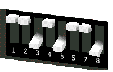 |
Modemim 56 K İnternet bağlantısı sağlayamıyor.
Olası Çözüm:
Yaptığımız araştırmalar Kuzey Amerika'daki telefon hatlarının çoğunluğunun V.90/V.92 bağlantılarını desteklediğini göstermektedir. V.90/V.92 protokolü, 56K'ya kadar bağlantı hızına izin vermektedir ancak bağlantı sırasındaki hat koşulları gerçek hızları etkileyebilir. Olağandışı telefon hattı yapılandırmaları nedeniyle kullanıcılardan bazıları şu anda V.90/V.92 teknolojisinden tam olarak yararlanamayabilirler. V.90/V.92 bağlantı kurabilmek için:
-
Numarasını çevirdiğiniz sunucu dijital V.90/V.92 sinyalini desteklemeli ve verebilmelidir. İSS'nizden çevirmeli ağ bağlantıları ve bu bağlantıların hangi sistemleri desteklediğini gösteren bir liste alabilirsiniz.
-
İSS'niz ve modeminiz arasındaki telefon hattı 56K bağlantıyı destekleyebiliyor olmalı ve yalnızca bir tane dijital-analog çeviriciye sahip olmalıdır. İSS'nizden alınan 56K sinyali, bir dijital sinyal olarak başlar. İSS'niz ile modeminiz arasında, modeminizin veri alabilmesini sağlamak için bir dijital-analog çevirme işlemi yapılır. İSS'niz ile modeminiz arasında birden fazla dijital-analog sinyal çevirici bulunmamalıdır. Birden fazla dijital-analog çevirme yapılıyorsa, bağlantı hızınız otomatik olarak V.34+ (33.6 Kbps) hızında olur. İSS'iniz ile modeminiz arasındaki yerel hatlarda da bozukluklar olabilir. Bu bozukluklar, bağlantı hızlarının düşük olmasına neden olabilir. Her telefon araması farklı şekilde yönlendirildiğinden, 56K bağlantısını elde etmek için bir kaç kez deneme yapabilirsiniz. Bunu denemenin bir yolu, şehirlerarası arama yapmaktır. Şehirlerarası hatlar, şehiriçi hatlara göre çok daha temizdir. Telefon firmalarının sürekli olarak sistemlerini geliştirdiklerini de unutmamak gerekir. Bugün 56K'yı desteklemeyen hatlar, yakın gelecekte 56K'yı destekleyebilir.
-
Bir V.90 bağlantı için, modeminizin V.90/56K sunucuya bağlanıyor olması gerekmektedir. İki 56K modem birbirlerine V.90/56K hızında bağlanamazlar.
-
Bir V.92 bağlantı için, modeminizin V.92 sunucuya bağlanıyor olması gerekmektedir. İki 56K modem birbirlerine V.92/56K hızında bağlanamazlar.
Not: Gücü sınırlayan geçerli IC/FCC yönetmelikleri, hızı maksimum 53.333 bps ile sınırlandırıyor olabilir.
Macintosh Modemleri
Temel Sorun Giderme Aşamaları
-
Modeminiz açık mı? Modeminiz elektriğe düzgün biçimde bağlı ve açık olduğunda, ön paneldeki TR ve CS ışıkları yanar.
-
Güç kaynağınız hem modeme hem de elektrik prizine düzgün şekilde bağlı mı? Modeminizle birlikte verilen güç kaynaklarını kullanmalısınız; diğer buna benzer güç kaynaklarının voltajı farklı olabilir ve modeminize zarar verebilir. Modeminiz elektriğe düzgün biçimde bağlı ve açık olduğunda, ön paneldeki TR ve CS ışıkları yanar. Yanmıyorsa, elektik prizinde elektrik olduğunu kontrol etmek için başka bir cihaz takın.
-
Modeminizin arka tarafında DIP anahtarları varsa, bunlar düzgün ayarlanmış mı? 1, 3, 5 ve 8 DIP anahtarları aşağıda olmalıdır. Doğru ayarlar için aşağıdaki şemaya bakın.
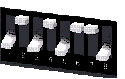 |
-
Telefon kablonuz düzgün bağlanmış mı? Telefon kablosu modem üzerindeki
 adlı girişe
ve duvardaki telefon prizine takılmalıdır. Mümkünse modeminizin kutusunda
verilen telefon kablosunu kullanın.
adlı girişe
ve duvardaki telefon prizine takılmalıdır. Mümkünse modeminizin kutusunda
verilen telefon kablosunu kullanın.
-
Doğru kabloyu kullandığınızdan ve bunun Macintosh bilgisayarınızın arkasındaki doğru bağlantı noktasına takılı olduğundan emin olun. Bu modem, cihazla birlikte verilen donanım bağlantı kablosunun kullanılmasını gerektirmektedir. Kablonun, bilgisayarın arkasındaki yazıcı bağlantı noktasına değil, modem bağlantı noktasına bağlı olduğundan emin olun.
Bilgisayarım modemimi tanımıyor.
Olası Çözüm:
Modeminizin fişe takılı ve açık olduğundan emin olun. Ayrıca modeminizle birlikte verilen güç kaynaklarını kullanmalısınız; diğer buna benzer güç kaynaklarının voltajı farklı olabilir ve modeminize zarar verebilir. Modeminiz elektriğe düzgün biçimde bağlı ve açık olduğunda, ön paneldeki TR ve CS ışıkları yanar. Yanmıyorsa, elektik prizinde elektrik olduğunu kontrol etmek için başka bir cihaz takın.
Olası Çözüm:
Doğru kabloyu kullandığınızdan ve bunun Macintosh bilgisayarınızın arkasındaki doğru bağlantı noktasına takılı olduğundan emin olun. Bu modem, cihazla birlikte verilen donanım bağlantı kablosunun kullanılmasını gerektirmektedir. Kablonun, bilgisayarın arkasındaki yazıcı bağlantı noktasına değil, modem bağlantı noktasına bağlı olduğundan emin olun.
Kullandığım yazılım, modemimi tanımıyor.
Olası Çözüm:
Eğer yazılımın birden fazla sürümü yüklüyse, eski sürümü kullanıyorsanız ya da sisteminizde birden fazla iletişim yazılım paketi yüklüyse, iletişim yazılımınız düzgün çalışmayabilir. Modeminizle birlikte verilen Kurulum CD-ROM'unda bulunan iletişim yazılımını kullanmanızı öneriyoruz.
Olası Çözüm:
Modeminizin fişe takılı ve açık olduğundan emin olun. Ayrıca modeminizle birlikte verilen güç kaynaklarını kullanmalısınız; diğer buna benzer güç kaynaklarının voltajı farklı olabilir ve modeminize zarar verebilir. Modeminiz elektriğe düzgün biçimde bağlı ve açık olduğunda, ön paneldeki TR ve CS ışıkları yanar. Yanmıyorsa, elektik prizinde elektrik olduğunu kontrol etmek için başka bir cihaz takın.
Olası Çözüm:
İletişim yazılımının, Modem bağlantı noktasını kullanacak şekilde ayarlandığını doğrulayın. Böyle ayarlanmamışsa, yazılımınızdaki bu ayarı değiştirin ya da modeminizin Macintosh bilgisayara bağlantısını fiziksel olarak değiştirin. Modem ayarlarını değiştirmekle ilgili bilgi almak için yazılım kılavuzunuza bakın.
Modemim numaraları çevirmiyor ya da gelen aramalara yanıt vermiyor.
HEM ARAMA HEM DE YANITLAMA SORUNLARI YAŞIYORSANIZ
Olası Çözüm:
Modeminizle birlikte verilen güç kaynaklarını kullandığınızdan emin olun; diğer buna benzer güç kaynaklarının voltajı farklı olabilir ve modeminize zarar verebilir.
Olası Çözüm:
Modeminize bağlı telefon kablosu bozuk olabilir ya da telefon kablosu
yanlış girişe takılmış olabilir. Telefon kablosu modem üzerindeki  adlı girişe ve duvardaki telefon prizine takılmalıdır. Mümkünse modeminizin
kutusunda verilen telefon kablosunu kullanın.
adlı girişe ve duvardaki telefon prizine takılmalıdır. Mümkünse modeminizin
kutusunda verilen telefon kablosunu kullanın.
Olası Çözüm:
Modem ve telefon prizi arasında başka aygıtlar takmış olabilirsiniz. Modem ile duvardaki telefon prizi bağlantısı arasında herhangi bir hat ayırıcı, faks makinesi ya da başka bir aygıt bulunmamalıdır.
Ofis Kullanıcıları
Olası Çözüm:
Modeminizin telefon kablosunu, modeminize zarar verebilecek bir dijital hatta bağlamış olabilirsiniz. Telefon hattının dijital olup olmadığı konusunda emin değilseniz telefon sistemi yöneticisiyle görüşün.
Telefon sisteminizde dış hatta ulaşmak için "9" çevirmeniz gerekiyorsa, aradığınız numaranın başına "9" eklemeyi unutmayın.
Sesli Posta Kullanıcıları için Çevirme Sorunları
Olası Çözüm:
Kullandığınız yerel telefon firması sesli posta hizmeti sunuyorsa, bekleyen mesajınız olduğunda çevir sesi daha farklı veriliyor olabilir. Normal çevir sesini almak için sesli postalarınızı alın.
Modemimden sanki başka bir modeme bağlanmaya çalışıyormuş gibi sesler çıkıyor ama işlem başarısız oluyor.
Olası Çözüm:
Telefon bağlantısı kötü olabilir. Tüm aramalar farklı şekilde yönlendirilir. Bu neden aramayı yeniden yapmayı deneyin.
Olası Çözüm:
Modeminizin arkasındaki DIP anahtarlarının doğru ayarlandığından emin olun. 1, 3, 5 ve 8 DIP anahtarları aşağıda olmalıdır. Doğru ayarlar için aşağıdaki şemaya bakın.
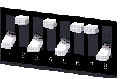 |
Modemim 56 K İnternet bağlantısı sağlayamıyor.
Olası Çözüm:
Not: USRobotics 56K modemleri 56 Kbps indirme ve 31,2 Kbps gönderme hızlarına erişebilmektedir. Değişen hat koşulları nedeniyle karşılaştığınız gerçek indirme hızları daha düşük olabilir. Yönetmeliklerdeki güç çıkışı sınırları nedeniyle ABD ve Kanada'da maksimum bağlantı hızı 53K ile sınırlıdır.
Yaptığımız araştırmalar Kuzey Amerika'daki telefon hatlarının çoğunluğunun 56K bağlantılarını desteklediğini göstermektedir. V.90 protokolü, 56K'ya kadar bağlantı hızına izin vermektedir ancak bağlantı sırasındaki hat koşulları gerçek hızları etkileyebilir. Olağandışı telefon hattı yapılandırmaları nedeniyle kullanıcılardan bazıları şu anda V.90 teknolojisinden tam olarak yararlanamayabilirler. V.90 bağlantısı elde etmek için aşağıdakiler gerçekleşmelidir:
-
Numarasını çevirdiğiniz sunucu dijital V.90 sinyalini desteklemeli ve verebilmelidir. İSS'nizden çevirmeli ağ bağlantıları ve bu bağlantıların hangi sistemleri desteklediğini gösteren bir liste alabilirsiniz.
-
İSS'niz ve modeminiz arasındaki telefon hattı 56K bağlantıyı destekleyebiliyor olmalı ve yalnızca bir tane dijital-analog çeviriciye sahip olmalıdır. İSS'nizden alınan 56K sinyali, bir dijital sinyal olarak başlar. İSS'niz ile modeminiz arasında, modeminizin veri alabilmesini sağlamak için bir dijital-analog çevirme işlemi yapılır. İSS'niz ile modeminiz arasında birden fazla dijital-analog sinyal çevirici bulunmamalıdır. Birden fazla dijital-analog çevirme yapılıyorsa, bağlantı hızınız otomatik olarak V.34+ (33.6) hızında olur. İSS'iniz ile modeminiz arasındaki yerel hatlarda da bozukluklar olabilir. Bu bozukluklar V.90 bağlantı hızlarının oluşmasını engelleyebilir ya da hız düşüklüklerine neden olabilir. Her telefon araması farklı şekilde yönlendirildiğinden, 56K bağlantısını elde etmek için bir kaç kez deneme yapabilirsiniz. Bunu denemenin bir yolu, şehirlerarası arama yapmaktır. Şehirlerarası hatlar, şehiriçi hatlara göre çok daha temizdir. Telefon firmalarının sürekli olarak sistemlerini geliştirdiklerini de unutmamak gerekir. Bugün 56K'yı desteklemeyen hatlar, yakın gelecekte 56K'yı destekleyebilir.
-
Modem'iniz V.90/56K sunucusuna bağlanmalıdır. İki 56K modem birbirlerine V.90/56K hızında bağlanamazlar.
Windows için 56K Faks Modem PCI
Modeminizle sorunlar mı yaşıyorsunuz? Önce bu temel sorun giderme aşamalarını deneyin.
- Telefon kablonuz düzgün bağlanmış mı? Telefon kablosu modem üzerindeki girişe ve duvardaki telefon prizine takılmalıdır. Modeminizin kutusunda verilen telefon kablosunu kullanın.
-
Modeminiz bilgisayarınıza doğru bağlanmış mı?
Olası Çözüm:
Kullandığınız işletim sistemine göre olası çözümleri görmek için bu Kurulum Kılavuzunun "Modemin düzgün bağlandığını doğrulayın" bölümüne bakın.
Sorun: Bilgisayarım modemimi tanımıyor.
Windows XP/2000/Me/98/95
Tak ve Çalıştır sistemi modemi yeni bir donanım olarak tanıyamıyorsa, aşağıdakileri kontrol etmeniz gerekmektedir:
-
Modemin PCI yuvasına sıkıca oturduğundan emin olun. Modem, altın kaplamalı uçları görünmeyecek şekilde yuvasına tam olarak oturtulmalıdır.
-
Modemi başka bir PCI yuvasına takmayı deneyin.
-
PCI yuvasının doğru yapılandırıldığını kontrol etmek için bilgisayarınızın kullanım kılavuzuna bakın.
Sorun: Modemim doğru takılmış görünüyor ama doğru çalışmıyor.
Olası çözüm:
PCI aygıtları IRQ'ları paylaşabiliyor olmasına karşın, IRQ'ları düzgün paylaşamayan cihazlar da satılmaktadır. Bu tür bir aygıt ile aynı IRQ'ya takılıysa modeminiz düzgün çalışmaz.
Windows Me/98/95
Masaüstündeki My Computer (Bilgisayarım) simgesini çift tıklatın. Properties'i (Özellikler) tıklatın, ardından Device Manager (Aygıt Yöneticisi) sekmesini tıklatın. Aygıt listesinin en üstündeki Bilgisayar simgesini çift tıklatın. Sisteminizin IRQ'larını ve bunların atandığı cihazları gösteren bir liste açılır. Modeminizi ve onun atandığı IRQ'yu bulun. Bu IRQ başka bir cihazla birlikte kullanılıyorsa, modemin yanlış çalışmasına neden olabilir. Çakışmayı önleyerek sorunu çözmek için modemin ya da aynı IRQ'yu paylaşan diğer cihazın başka bir IRQ'ya atanması gerekecektir. Modemi başka bir PCI yuvasına takmayı deneyebilir ya da diğer cihazın belgelerine bakarak çıkartılması, kapatılması ya da yeniden konumlandırılmasıyla ilgili bilgi edinebilirsiniz.
Sorun: Yazılımım modemimi tanımıyor.
Olası çözüm:
Eğer yazılımın birden fazla sürümü yüklüyse, eski sürümü kullanıyorsanız ya da sisteminizde birden fazla iletişim yazılım paketi yüklüyse, iletişim uygulamanız düzgün çalışmayabilir. Modeminizle birlikte verilen Kurulum CD-ROM'unda bulunan iletişim yazılımını kullanmanızı öneriyoruz.
Olası çözüm:
Yazılımınızın COM bağlantı noktası ayarları yanlış olabilir. Bağlantı noktası ayarları için yazılımınızın Kurulum (Setup) bölümünde bir alan olması gerekir. Yazılımın bağlantı noktası ayarlarının modeminizinkine uygun olduğundan emin olun. Modeminizin hangi COM bağlantı noktasını kullandığını kontrol etmek için COM, Windows Start (Başlat), Settings (Ayarlar) ve Control Panel (Denetim Masası) öğesini tıklatın. Modems'i (Modem) çift tıklatın, modeminizi seçin ve Properties'i (Özellikler) seçin. Yazılımınızdaki bağlantı noktası ayarlarını düzenlemeyle ilgili daha fazla bilgi için iletişim yazılımınızın belgelerine bakın.
Olası çözüm:
Yazılımınızda ya da Windows'ta doğru modem türünü seçmemiş olabilirsiniz. Windows'ta Start (Başlat), Settings (Ayarlar) ve Control Panel'i (Denetim Masası) tıklatın. Control Panel (Denetim Masası) açıldığında Modems'i (Modem) tıklatın. Sisteminizde kurulmuş olan modemlerin bir listesini göreceksiniz. Bu pencerede modem ekleyebilir, kaldırabilir ya da kurulmuş modemlerin özelliklerini görüntüleyebilirsiniz. Kurulumunu yaptığınız USRobotics modem, sisteminizdeki kurulmuş modemlerin listesinde görünmelidir. Listedeki modem açıklamalarından hiçbiri USRobotics modeminiz için değilse ya da listede hiçbir modem yoksa, modeminiz düzgün kurulmamıştır. Modeminizi yeniden kurmayı deneyin.
Olası çözüm:
Windows modem tanımını kullanan bir yazılım kullanıyorsanız ve daha önceden kurulu bir modeminiz varsa, yazılım ayarlarını USRobotics V.92 Fax Win Int'i kullanacak şekilde güncelleştirmeniz gerekebilir.
Modemim numaraları çevirmiyor ya da gelen aramalara yanıt vermiyor.
HEM ARAMA HEM DE YANITLAMA SORUNLARI YAŞIYORSANIZ
Olası çözüm:
Modeminize bağlı telefon kablosu bozuk olabilir ya da telefon kablosu yanlış girişe takılmış olabilir. Telefon kablosu modem üzerindeki girişe ve duvardaki telefon prizine takılmalıdır. Mümkünse modeminizin kutusunda verilen telefon kablosunu kullanın.
Olası çözüm:
Modem ve telefon prizi arasında başka aygıtlar takmış olabilirsiniz. Modem ile duvardaki telefon prizi bağlantısı arasında herhangi bir hat ayırıcı, faks makinesi ya da başka bir aygıt bulunmamalıdır.
OFİS KULLANICILARI:
Olası çözüm:
Modeminizin telefon kablosunu, dijital bir hatta takmış olabilirsiniz. Telefon hattının dijital olup olmadığı konusunda emin değilseniz telefon sisteminden sorumlu bölümle görüşün.
Telefon sisteminizde dış hatta ulaşmak için "9" çevirmeniz gerekiyorsa, aradığınız numaranın başına "9" eklemeyi unutmayın.
SESLİ POSTA KULLANICILARI:
Olası çözüm:
Kullandığınız yerel telefon firması sesli posta hizmeti sunuyorsa, bekleyen mesajınız olduğunda çevir sesi daha farklı veriliyor olabilir. Normal çevir sesini almak için sesli postalarınızı alın.
SORUN: Modemimden sanki başka bir modeme bağlanmaya çalışıyormuş gibi sesler çıkıyor ama işlem başarısız oluyor.
Olası çözüm:
Telefon bağlantısı kötü olabilir. Tüm aramalar farklı şekilde yönlendirilir. Bu neden aramayı yeniden yapmayı deneyin.
SORUN: Modemim 56K İnternet bağlantısı sağlayamıyor.
V.92 ve V.90 protokolleri, 56K'ya kadar indirme hızına, V.92 protokolü aynı zamanda 48K'ya kadar karşıya yükleme hızlarına izin vermektedir. Ancak hat koşulları, bağlantı sırasında gerçek hızı etkileyebilir. Olağandışı telefon hattı yapılandırmaları nedeniyle kullanıcılardan bazıları şu anda V.92 ya da V.90 teknolojisinden tam olarak yararlanamayabilirler. V.92 ya da V.90 bağlantı kurabilmek için:
-
Numarasını çevirdiğiniz sunucu dijital V.92 ya da V.90 sinyalini desteklemeli ve verebilmelidir. İSS'nizden çevirmeli ağ bağlantıları ve bu bağlantıların hangi sistemleri desteklediğini gösteren bir liste alabilirsiniz.
-
İSS'niz ve modeminiz arasındaki telefon hattı 56K bağlantıyı destekleyebiliyor olmalı ve yalnızca bir tane dijital - analog çeviriciye sahip olmalıdır. İSS'nizden alınan 56K sinyali, bir dijital sinyal olarak başlar. İSS'niz ile modeminiz arasında, modeminizin veri alabilmesini sağlamak için bir dijital-analog çevirme işlemi yapılır. İSS'niz ile modeminiz arasında birden fazla dijital - analog sinyal çevirici bulunmamalıdır. Birden fazla dijital-analog çevirme yapılıyorsa, bağlantı hızınız otomatik olarak V.34+ (33.6 Kbps) hızında olur. İSS'iniz ile modeminiz arasındaki yerel hatlarda da bozukluklar olabilir. Bu bozukluklar V.92 ya da V.90 bağlantı hızlarının oluşmasını engelleyebilir ya da hız düşüklüklerine neden olabilir. Her telefon araması farklı şekilde yönlendirildiğinden, bir kaç kez deneme yapmanız gerekebilir. Bunu denemenin bir yolu, şehirlerarası arama yapmaktır. Şehirlerarası hatlar, şehiriçi hatlara göre çok daha temizdir. Telefon firmalarının sürekli olarak sistemlerini geliştirdiklerini de unutmamak gerekir. Bugün 56K'yı desteklemeyen hatlar, yakın gelecekte 56K'yı destekleyebilir.
-
Modem'iniz V.92 ya da V.90 sunucusuna bağlanmalıdır. İki 56K modem birbirlerine 56K hızında bağlanamazlar.
Dahili ISA Modemler
Temel Sorun Giderme Aşamaları
-
Telefon kablonuzun düzgün bağlandığından emin olun. Telefon kablosunu modem ve duvar prizinden çıkartın. Kabloyu yeniden duvar prizine ve modemin
 ile etiketli bağlantı noktasına takın. Mümkünse modeminizle birlikte verilen telefon kablosunu kullanın.
ile etiketli bağlantı noktasına takın. Mümkünse modeminizle birlikte verilen telefon kablosunu kullanın. -
Modeminizin bilgisayarınıza fiziksel olarak doğru bağlandığından emin olun. Bilgisayarınız kapalıyken modemi çıkartın ve mümkünse başka bir yuvaya yeniden takın. Modeminiz düzgün takıldığında, bağlantı ucundaki altın kaplamalı temas noktalarını görmezsiniz. Modeminizle ilgili daha ayrıntılı yönergeler için birlikte Kurulum Kılavuzuna bakın.
Not: Windows XP ya da NT kullanıyorsanız, yönetici olarak atanmış olmanız gerekmektedir.
Bilgisayarım modemimi tanımıyor.
Olası çözüm:
Zaten kullanılmakta olan bir IRQ'yu kullanmaya çalışıyor olabilirsiniz. Düzgün çalışması için modeminizin boş bir IRQ'ya atanması gerekmektedir.
Windows XP/2000
Modeminizin bağlantı ayaklarını (jumper) Tak ve Çalıştır'a (önerilen) ayarladıysanız, Windows, modeminizi varsa boş bir IRQ'ya atayacaktır.
Tak ve Çalıştır ile modeminizi kuramıyorsanız, sisteminizde boş bir IRQ bulunup bulunmadığını belirlemeniz gerekebilir. Masaüstündeki My Computer (Bilgisayarım) simgesini çift tıklatın. Properties'i (Özellikler) tıklatın, ardından Hardware (Donanım) sekmesini tıklatın. Device Manager (Aygıt Yöneticisi) bölümünde Device Manager (Aygıt Yöneticisi) düğmesini tıklatın. View (Görünüm) menüsünde Resources by type (Türe göre kaynaklar) öğesini seçin. Interrupt Request (IRQ) (Kesme İsteği (IRQ)) öğesini tıklatın. Sisteminizin IRQ'larını ve bunların atandığı cihazları gösteren bir liste açılır. Genellikle modemler IRQ 3, 5, 7, 9, 10, 11, 12 ya da 15'i kullanabilirler. Bu listede belirtilen IRQ'lardan herhangi biri yoksa, Windows bunu kullanıyordur ve IRQ kullanılabilir olarak kabul edilir.
Cihaz listesinde modeminizi bulun. Modem tanımı üzerinde sarı bir ünlem işareti varsa, modeminiz başka bir cihazla çakışıyordur. Çakışmayı gidermek için modemin ya da diğer cihazın başka bir IRQ'ya atanması gerekmektedir. Modeminize atanabilecek (listede olmayan) başka bir IRQ olup olmadığını kontrol edin. Varsa, modeminizin IRQ'sunu kullanılabilir diğer IRQ'ya değiştirebilirsiniz. Bunu nasıl yapacağınızdan emin değilseniz, Windows Yardım'ına bakın ya da USRobotics Teknik Desteğini arayın.
Kullanılabilir, serbest bir IRQ yoksa, başka bir cihazı kaldırmanız, kapatmanız ya da yeniden konumlandırmanız gerekebilir. Cihazın kaldırılması, kapatılması ya da yeniden konumlandırılmasıyla ilgili bilgi için o cihazın belgelerine bakın.
Windows hala modeminizi tanımıyorsa ve IRQ'sunun yanında sarı bir ünlem işareti göstermiyorsa ya da modeminiz listede yoksa, başka bir sorun olabilir; USRobotics Teknik Desteğini aramanız gerekebilir.
Modemin bağlantı ayaklarını (jumper) kullanarak modeme bir IRQ ve COM bağlantı noktası seçtiyseniz ve modem başka bir aygıtla çakışıyorsa, bilgisayarı kapatmanız ve bağlantı ayakları (jumper) ayarlarını kullanılabilir bir kaynağı gösterecek şekilde değiştirmelisiniz. Modemin başka bir cihazla çakışıp çakışmadığını belirlemek ya da kullanılabilir bir IRQ bulmak için aşağıda verilen adımları izleyin.
Dikkat: Modemi bilgisayarınızdan çıkartmadan önce bilgisayarı kapattığınızdan emin olun ve modeme bağlı olan telefon hattını çıkartın.
Windows 95/98/Me
Modeminizin bağlantı ayaklarını (jumper) Tak ve Çalıştır'a ayarladıysanız, Windows, modeminizi varsa boş bir IRQ'ya atayacaktır.
Tak ve Çalıştır, modeminizi kuramazsa, IRQ'ları kullanılabilirliğini belirlemeniz gerekmektedir. Masaüstündeki My Computer (Bilgisayarım) simgesini çift tıklatın. Properties'i (Özellikler) tıklatın, ardından Device Manager (Aygıt Yöneticisi) sekmesini tıklatın. Aygıt listesinin en üstündeki Bilgisayar simgesini çift tıklatın. Sisteminizin IRQ'larını ve bunların atandığı cihazları gösteren bir liste açılır. Genellikle modemler IRQ 3, 5, 7, 9, 10, 11, 12 ya da 15'i kullanabilirler. Bu listede belirtilen IRQ'lardan herhangi biri yoksa, Windows bunu kullanıyordur ve IRQ kullanılabilir olarak kabul edilir.
Cihaz listesinde modeminizi bulun. Modem tanımı üzerinde sarı bir ünlem işareti varsa, modeminiz başka bir cihazla çakışıyordur. Çakışmayı gidermek için modemin ya da diğer cihazın başka bir IRQ'ya yeniden yüklenmesi gerekmektedir. Modeminize atanabilecek (listede olmayan) başka bir IRQ olup olmadığını kontrol edin. Varsa, modeminizin IRQ'sunu kullanılabilir diğer IRQ'ya değiştirebilirsiniz. Bunu nasıl yapacağınızdan emin değilseniz, Windows Yardım'ına bakın ya da USRobotics Teknik Desteğini arayın.
Kullanılabilir, serbest bir IRQ yoksa, başka bir cihazı kaldırmanız, kapatmanız ya da yeniden konumlandırmanız gerekebilir. Cihazın kaldırılması, kapatılması ya da yeniden konumlandırılmasıyla ilgili bilgi için o cihazın belgelerine bakın.
Windows hala modeminizi tanımıyorsa ve IRQ'sunun yanında sarı bir ünlem işareti göstermiyorsa ya da modeminiz listede yoksa, başka bir sorun olabilir; USRobotics Teknik Desteğini aramanız gerekebilir.
Modemin bağlantı ayaklarını (jumper) kullanarak modeme bir IRQ ve COM bağlantı noktası seçtiyseniz ve modem başka bir aygıtla çakışıyorsa, bilgisayarı kapatmanız ve bağlantı ayakları (jumper) ayarlarını kullanılabilir bir kaynağı gösterecek şekilde değiştirmelisiniz. Modemin başka bir cihazla çakışıp çakışmadığını belirlemek ya da kullanılabilir bir IRQ bulmak için aşağıda verilen adımları izleyin.
Dikkat: Modemi bilgisayarınızdan çıkartmadan önce bilgisayarı kapattığınızdan emin olun ve modeme bağlı olan telefon hattını çıkartın.
Windows NT
Bilgisayarınızı kapatın ve modemi fiziksel olarak kaldırın.
Dikkat: Modemi bilgisayarınızdan çıkartmadan önce bilgisayarı kapattığınızdan emin olun ve modeme bağlı olan telefon hattını çıkartın.
Bilgisayarınızı yeniden başlatın ve Windows Start (Başlat) Programs (Programlar), Administrative Tools (Yönetici Araçları) ve Windows NT Diagnostics'i (Windows NT Tanı) tıklatarak kullanılabilir IRQ'ları kontrol edin. Resources (Kaynaklar) sekmesini tıklatın ve IRQ'yu seçin. Genellikle modemler IRQ 3, 5, 7, 9, 10, 11, 12 ya da 15'i kullanabilirler. Modeminizin kullanabileceği IRQ'ları not alın. Modeminiz bağlantı ayaklarıyla (jumper) bu IRQ'lardan birine atanmalıdır. Kullanılabilir durumda bir IRQ yoksa, modeminizin kullanabileceği bir IRQ'yu boşaltmak için başka bir cihazı kaldırmanız, kapatmanız ya da yeniden konumlandırmanız gerekebilir. Cihazın kaldırılması, kapatılması ya da yeniden konumlandırılmasıyla ilgili bilgi için o cihazın belgelerine bakın.
Olası çözüm:
Zaten kullanılan ya da doğru yapılandırılmamış bir COM bağlantı noktası adresini kullanıyor olabilirsiniz. Düzgün çalışması için modeminizin boş bir COM bağlantı noktasına atanması gerekmektedir.
Windows XP/2000
COM bağlantı noktanızın başka bir modem tarafından kullanılmadığından emin olun. Windows Start (Başlat), Settings (Ayarlar) (Yalnızca Windows 2000 için) ve Control Panel'i (Denetim Masası) tıklatın, ardından Phone and Modem Options'ı (Telefon ve Modem Seçenekleri) çift tıklatın. Modems (Modem) sekmesini tıklatın. Makinenizde başka bir modem olup olmadığına bakın. Listede başka bir modem varsa, hangi COM bağlantı noktasını kullandığını kontrol edin. Daha önceden takılmış olan modem zaten kullanılabilir COM bağlantı noktasındaysa başka bir COM bağlantı noktası kullanabilir ya da daha önce takılmış olan modemi çıkartabilirsiniz. Çıkartma işlemleri için daha önce takılmış olan modemin kullanım kılavuzuna bakın.
Daha sonra COM bağlantı noktalarınızın doğru yapılandırıldığından emin olun. Masaüstündeki My Computer (Bilgisayarım) simgesini çift tıklatın. Properties'i (Özellikleri) tıklatın. Hardware (Donanım) sekmesini tıklatın. Device Manager (Aygıt Yöneticisi) bölümünde Device Manager (Aygıt Yöneticisi) düğmesini tıklatın. Ports (Bağlantı Noktaları) ( COM & LPT ) bölümüne bakın. COM bağlantı noktalarında sarı ünlem işaretleri ya da kırmızı X'ler varsa, COM bağlantı noktaları yanlış yapılandırılmış olabilir. Bu durumda bilgisayar üreticinizle görüşmeniz gerekmektedir.
Windows 95/98/Me
COM bağlantı noktanızın başka bir aygıt tarafından kullanılmadığından emin olun. Windows Start (Başlat), Settings (Ayarlar) ve Control Panel'i (Denetim Masası) tıklatın, ardından Modems'i (Modem) çift tıklatın. Windows XP kullanıyorsanız ve Modems (Modem) simgesini göremiyorsanız pencerenin sol tarafından tüm Denetim Masası seçeneklerinin gösterilmesini seçtiğinizden emin olun. Bilgisayarınızda zaten takılı olan başka bir modem bulunup bulunmadığını kontrol edin. Başka bir modem takılı ise hangi COM bağlantı noktasını kullandığını görmek için Diagnostics (Tanı) sekmesini tıklatın. Daha önceden takılı modem, kullanılabilir COM bağlantı noktasındaysa, bu modemi çıkartmanız gereklidir. Çıkartma işlemleri için daha önce takılmış olan modemin kullanım kılavuzuna bakın.
Masaüstündeki My Computer (Bilgisayarım) simgesini çift tıklatın. Properties'i (Özellikleri) tıklatın. Device Manager (Aygıt Yöneticisi) sekmesini tıklatın. Ports (Bağlantı Noktaları) ( COM & LPT ) öğesini çift tıklatın. COM bağlantı noktalarında sarı ünlem işaretleri ya da kırmızı X'ler varsa, COM bağlantı noktaları yanlış yapılandırılmış olabilir. Bu durumda bilgisayar üreticinizle görüşmeniz gerekmektedir.
Windows NT
Bilgisayarınızı kapatın ve modemi çıkartın. Yeniden açın ve Windows'ta Start (Başlat), Settings (Ayarlar) ve ardından Control Panel'i (Denetim Masası) tıklatın. Ports (Bağlantı Noktaları) simgesini çift tıklatın. Modeminizin bağlantı ayakları (jumper), listede bulunmayan COM bağlantı noktası ayarlarına göre yerleştirilmelidir.
Kullandığım yazılım, modemimi tanımıyor.
Olası çözüm:
Eğer yazılımın birden fazla sürümü yüklüyse, eski sürümü kullanıyorsanız ya da sisteminizde birden fazla iletişim yazılım paketi yüklüyse, iletişim yazılımınız düzgün çalışmayabilir. Modeminizle birlikte verilen Kurulum CD-ROM'unda bulunan iletişim yazılımını kullanmanızı öneriyoruz.
Olası çözüm:
Yazılımınızın bağlantı noktası ayarları yanlış olabilir. Bağlantı noktası ayarları için yazılımınızın Kurulum (Setup) bölümünde bir alan olması gerekir. Yazılımın bağlantı noktası ayarlarının modeminizinkine uygun olduğundan emin olun. Modeminizin bağlantı noktası ayarlarının nasıl anlayacağınızı öğrenmek için modeminizle birlikte verilen Kurulum Kılavuzu'na bakın. Yazılımınızdaki bağlantı noktası ayarlarını düzenlemeyle ilgili daha fazla bilgi için iletişim yazılımınızın belgelerine bakın.
Olası çözüm:
Windows XP/2000
Yazılımınızda ya da Windows'ta doğru modem türünü seçmemiş olabilirsiniz. Windows Start (Başlat), Settings (Ayarlar) (yalnızca Windows 2000) ve Control Panel (Denetim Masası) öğesini tıklatın. Control Panel (Denetim Masası) açıldığında Phone and Modem Options'a (Telefon ve Modem Seçenekleri) tıklatın. Modems (Modem) sekmesini tıklatın. Burada sisteminizde kurulmuş olan modemlerin bir listesini göreceksiniz. Bu pencerede modem ekleyebilir, kaldırabilir ya da kurulmuş modemlerin özelliklerini görüntüleyebilirsiniz. Kurulumunu yaptığınız USRobotics modem, sisteminizdeki kurulmuş modemlerin listesinde görünmelidir. Listedeki modem açıklamalarından hiçbiri USRobotics modeminiz için değilse ya da listede hiçbir modem yoksa, modeminiz düzgün kurulmamıştır. Kurulum Kılavuzunda verilen yönergeleri kullanarak modeminizi yeniden takmayı deneyin.
Windows 95/98/NT/Me
Yazılımınızda ya da Windows'ta doğru modem türünü seçmemiş olabilirsiniz. Windows'ta Start (Başlat), Settings (Ayarlar) ve Control Panel'i (Denetim Masası) tıklatın. Control Panel (Denetim Masası) açıldığında Modems'i (Modem) tıklatın. Windows XP kullanıyorsanız ve Modems (Modem) simgesini göremiyorsanız pencerenin sol tarafından tüm Denetim Masası seçeneklerinin gösterilmesini seçtiğinizden emin olun. Burada sisteminizde kurulmuş olan modemlerin bir listesini göreceksiniz. Bu pencerede modem ekleyebilir, kaldırabilir ya da kurulmuş modemlerin özelliklerini görüntüleyebilirsiniz. Kurulumunu yaptığınız USRobotics modem, sisteminizdeki kurulmuş modemlerin listesinde görünmelidir. Listedeki modem açıklamalarından hiçbiri USRobotics modeminiz için değilse ya da listede hiçbir modem yoksa, modeminiz düzgün kurulmamıştır. Kurulum Kılavuzunda verilen yönergeleri kullanarak modeminizi yeniden takmayı deneyin.
Olası çözüm:
Windows XP
Dial-Up Networking (Çevirmeli Ağ) kullanıyorsanız, bunu düzgün yapılandırmamış olabilirsiniz. Yapılandırmayı kontrol edin ve doğru bağlantı noktasının seçilmiş olduğundan emin olun. Start (Başlat), Control Panel'i (Denetim Masası) tıklatın ve Network Connections (Ağ Bağlantıları) öğesini çift tıklatın. Çevirmeli ağ bağlantısı tanımlamaya çift tıklatın ve Properties'i (Özellikler) seçin. "Connect Using" (Bunu Kullanarak Bağlan) kutusundaki (General (Genel) sekmesi altında) tanımın, kullandığınız modemdeki tanımla aynı olduğundan emin olun. Aynı değillerse, doğru modem tanımını seçin.
Windows 2000
Dial-Up Networking (Çevirmeli Ağ) kullanıyorsanız, bunu düzgün yapılandırmamış olabilirsiniz. Yapılandırmayı kontrol edin ve doğru bağlantı noktasının seçilmiş olduğundan emin olun. Start'ı (Başlat) tıklatın, Settings (Ayarlar) öğesini işaret edin ve Network ve Dial-up Connections (Ağ ve Çevirmeli Ağ Bağlantıları) öğesini tıklatın. "Connect Using" (Bunu Kullanarak Bağlan) kutusundaki (General (Genel) sekmesi altında) tanımın, kullandığınız modemdeki tanımla aynı olduğundan emin olun. Aynı değillerse, doğru modem tanımını seçin.
Windows 95/98/NT/Me
Dial-Up Networking (Çevirmeli Ağ) kullanıyorsanız, bunu düzgün kurmamış ya da yapılandırmamış olabilirsiniz. Yapılandırmayı kontrol edin ve doğru modemin seçilmiş olduğundan emin olun. My Computer'i (Bilgisayarım) çift tıklatın, Dial-Up Networking'i (Çevirmeli Ağ) çift tıklatın, kullanmaya çalıştığınız bağlantının üzerine gelip sağ tıklatın ve Properties'i (Özellikleri) seçin. Modem kutusundaki tanımın, kullandığınız modemle aynı olduğundan emin olun. Aynı değillerse, doğru modem tanımını seçin.
Modemim numaraları çevirmiyor ya da gelen aramalara yanıt vermiyor.
Hem Arama hem de Yanıtlama Sorunları Yaşıyorsanız
Olası çözüm:
Modeminize bağlı telefon kablosu bozuk olabilir ya da telefon kablosu yanlış girişe takılmış olabilir. Telefon kablosu modem üzerindeki  adlı girişe ve duvardaki telefon prizine takılmalıdır. Mümkünse modeminizin kutusunda verilen telefon kablosunu kullanın.
adlı girişe ve duvardaki telefon prizine takılmalıdır. Mümkünse modeminizin kutusunda verilen telefon kablosunu kullanın.
Olası çözüm:
Modem ve telefon prizi arasında başka aygıtlar takmış olabilirsiniz. Modem ile duvardaki telefon prizi bağlantısı arasında herhangi bir hat ayırıcı, faks makinesi ya da başka bir aygıt bulunmamalıdır.
Ofis Kullanıcıları
Olası çözüm:
Modeminizin telefon kablosunu, modeminize zarar verebilecek bir dijital hatta bağlamış olabilirsiniz. Telefon hattının dijital olup olmadığı konusunda emin değilseniz telefon sistemi yöneticisiyle görüşün.
Telefon sisteminizde dış hatta ulaşmak için "9" çevirmeniz gerekiyorsa, aradığınız numaranın başına "9" eklemeyi unutmayın.
Sesli Posta Kullanıcıları
Olası çözüm:
Kullandığınız yerel telefon firması sesli posta hizmeti sunuyorsa, bekleyen mesajınız olduğunda çevir sesi daha farklı veriliyor olabilir. Normal çevir sesini almak için sesli postalarınızı alın.
Modemimden sanki başka bir modeme bağlanmaya çalışıyormuş gibi sesler çıkıyor ama işlem başarısız oluyor.
Olası çözüm:
Telefon bağlantısı kötü olabilir. Tüm aramalar farklı şekilde yönlendirilir. Bu neden aramayı yeniden yapmayı deneyin.
Modemim 56 K İnternet bağlantısı sağlayamıyor.
Olası çözüm:
Not: USRobotics 56K modemleri 56 Kbps indirme ve 31,2 Kbps gönderme hızlarına erişebilmektedir. Değişen hat koşulları nedeniyle karşılaştığınız gerçek indirme hızları daha düşük olabilir. Yönetmeliklerdeki güç çıkışı sınırları nedeniyle ABD ve Kanada'da maksimum bağlantı hızı 53K ile sınırlıdır.
Yaptığımız araştırmalar Kuzey Amerika'daki telefon hatlarının çoğunluğunun 56K bağlantılarını desteklediğini göstermektedir. V.90 protokolü, 56K'ya kadar bağlantı hızına izin vermektedir ancak bağlantı sırasındaki hat koşulları gerçek hızları etkileyebilir. Olağandışı telefon hattı yapılandırmaları nedeniyle kullanıcılardan bazıları şu anda V.90 teknolojisinden tam olarak yararlanamayabilirler. V.90 bağlantısı elde etmek için aşağıdakiler gerçekleşmelidir:
-
Numarasını çevirdiğiniz sunucu dijital V.90 sinyalini desteklemeli ve verebilmelidir. İSS'nizden çevirmeli ağ bağlantıları ve bu bağlantıların hangi sistemleri desteklediğini gösteren bir liste alabilirsiniz.
-
İSS'niz ve modeminiz arasındaki telefon hattı 56K bağlantıyı destekleyebiliyor olmalı ve yalnızca bir tane dijital-analog çeviriciye sahip olmalıdır. İSS'nizden alınan 56K sinyali, bir dijital sinyal olarak başlar. İSS'niz ile modeminiz arasında, modeminizin veri alabilmesini sağlamak için bir dijital-analog çevirme işlemi yapılır. İSS'niz ile modeminiz arasında birden fazla dijital-analog sinyal çevirici bulunmamalıdır. Birden fazla dijital-analog çevirme yapılıyorsa, bağlantı hızınız otomatik olarak V.34+ (33.6) hızında olur. İSS'iniz ile modeminiz arasındaki yerel hatlarda da bozukluklar olabilir. Bu bozukluklar V.90 bağlantı hızlarının oluşmasını engelleyebilir ya da hız düşüklüklerine neden olabilir. Her telefon araması farklı şekilde yönlendirildiğinden, 56K bağlantısını elde etmek için bir kaç kez deneme yapabilirsiniz. Bunu denemenin bir yolu, şehirlerarası arama yapmaktır. Şehirlerarası hatlar, şehiriçi hatlara göre çok daha temizdir. Telefon firmalarının sürekli olarak sistemlerini geliştirdiklerini de unutmamak gerekir. Bugün 56K'yı desteklemeyen hatlar, yakın gelecekte 56K'yı destekleyebilir.
-
Modem'iniz V.90/56K sunucusuna bağlanmalıdır. İki 56K modem birbirlerine V.90/56K hızında bağlanamazlar.
56K Performance Pro Modem ve 56K Faks Modem (dahili)
Temel Sorun Giderme Aşamaları
Modeminizle sorunlar mı yaşıyorsunuz? Önce bu temel sorun giderme aşamalarını deneyin.
-
Telefon kablonuz düzgün bağlanmış mı? Telefon kablosu modem üzerindeki
 girişe ve duvardaki telefon prizine takılmalıdır. Mümkünse modeminizin kutusunda verilen telefon kablosunu kullanın.
girişe ve duvardaki telefon prizine takılmalıdır. Mümkünse modeminizin kutusunda verilen telefon kablosunu kullanın. -
Modeminiz bilgisayarınıza doğru bağlanmış mı?
Olası çözüm:
Kullandığınız işletim sistemine göre olası çözümleri görmek için bu Kurulum Kılavuzunun "Modemin düzgün bağlandığını doğrulayın" bölümüne bakın.
Kullandığım yazılım, modemimi tanımıyor.
Olası çözüm:
Eğer yazılımın birden fazla sürümü yüklüyse, eski sürümü kullanıyorsanız ya da sisteminizde birden fazla iletişim yazılım paketi yüklüyse, iletişim yazılımınız düzgün çalışmayabilir. Modeminizle birlikte verilen Kurulum CD'sinde bulunan iletişim yazılımını kullanmanızı öneriyoruz.
Olası çözüm:
Yazılımınızın COM bağlantı noktası ayarları yanlış ya da doğru modem türü seçilmemiş olabilir.
Windows 98/95
Bazı eski yazılım programları, COM bağlantı noktasını elle seçmenizi gerektiriyor olabilir. Bu yazılım modemin tek takılabileceği bağlantı noktası olan COM 5'i tanımıyor olabilir. Bu uyumsuzluğu gidermek için, DOS Penceresi Desteği de kurulmalıdır. My Computer (Bilgisayarım) simgesini sağ tıklatın ve Open'ı (Aç) tıklatın. CD-ROM sürücünüzü, ardından Drivers klasörünü çift tıklatın. Dosbox.inf dosyasını sağ tıklatın, ardından Install'u sol tıklatın. Bunu yaptığınızda DOS Kutusu işlevi sisteminize otomatik olarak kurulacaktır. DOS Box işlevini etkinleştirmek için bilgisayarınızı yeniden başlatın. Yazılım COM 4'e ayarlandığı sürece, DOS Box Support, yazılımın COM 5'deki modemi otomatik olarak etkinleştirmesini sağlayacaktır.
Olası çözüm:
Windows modem tanımını kullanan bir yazılım kullanıyorsanız ve daha önceden kurulu bir modeminiz varsa, yazılım ayarlarını USRobotics 56K Performance Pro Modem'i kullanacak şekilde güncelleştirmeniz gerekebilir.
Windows Me/98/95
USRobotics 56K Performance Pro Modem, yalnızca Windows Me, 98 ve 95'te COM 5'e kurulur ve başka bir COM bağlantı noktasına taşınamaz. Modemin COM 5 üzerine kurulduğunu onaylamak için Windows Start (Başlat), Settings (Ayarlar) ve Control Panel (Denetim Masası) ayarlarını tıklatın. Modems'i (Modem) çift tıklatın, modeminizi seçin ve Properties'i (Özellikler) seçin. Yazılımınızdaki bağlantı noktası ayarlarını düzenlemeyle ilgili daha fazla bilgi için iletişim yazılımınızın belgelerine bakın.
Windows XP/2000/NT
Yazılımınızdaki bağlantı noktası ayarlarını düzenlemek ve bir sonraki uygun bağlantı noktasını kullanmakla ilgili daha fazla bilgi için iletişim yazılımınızın belgelerine bakın.
Olası çözüm:
Yazılımınızda ya da Windows'ta doğru modem türünü seçmemiş olabilirsiniz. Windows'ta Start (Başlat), Settings (Ayarlar) ve Control Panel'i (Denetim Masası) tıklatın. Control Panel (Denetim Masası) açıldığında Modems'i (Modem) tıklatın. Sisteminizde kurulmuş olan modemlerin bir listesini göreceksiniz.
Bilgisayarım modemimi tanımıyor.Windows XP/2000/Me/98/95
Tak ve Çalıştır sistemi modemi yeni bir donanım olarak tanıyamıyorsa, aşağıdakileri kontrol etmeniz gerekmektedir:
- Modemin PCI yuvasına sıkıca oturduğundan emin olun. Modem, altın kaplamalı uçları görünmeyecek şekilde yuvasına tam olarak oturtulmalıdır.
- Modemi başka bir PCI yuvasına takmayı deneyin.
- PCI yuvasının doğru yapılandırıldığını kontrol etmek için bilgisayarınızın kullanım kılavuzuna bakın.
Windows NT 4.0 için bir kur programı çalıştırmanız gerekecektir. Bu program Kurulum CD'sinde D:\Drivers\WinNT4 klasöründe bulunmaktadır.
Modemim doğru takılmış görünüyor ama doğru çalışmıyor.Olası çözüm:
PCI aygıtları IRQ'ları paylaşabiliyor olmasına karşın, IRQ'ları düzgün paylaşamayan cihazlar da satılmaktadır. Bu tür bir aygıt ile aynı IRQ'ya takılıysa modeminiz düzgün çalışmaz.
Windows Me/98/95
Masaüstündeki My Computer (Bilgisayarım) simgesini çift tıklatın. Properties'i (Özellikler) tıklatın, ardından Device Manager (Aygıt Yöneticisi) sekmesini tıklatın. Aygıt listesinin en üstündeki Bilgisayar simgesini çift tıklatın. Sisteminizin IRQ'larını ve bunların atandığı cihazları gösteren bir liste açılır. Modeminizi ve onun atandığı IRQ'yu bulun. Bu IRQ başka bir cihazla birlikte kullanılıyorsa, modemin yanlış çalışmasına neden olabilir. Çakışmayı önleyerek sorunu çözmek için modemin ya da aynı IRQ'yu paylaşan diğer cihazın başka bir IRQ'ya atanması gerekecektir. Modemi başka bir PCI yuvasına takmayı deneyebilir ya da diğer cihazın belgelerine bakarak çıkartılması, kapatılması ya da yeniden konumlandırılmasıyla ilgili bilgi edinebilirsiniz.
Windows XP/2000/NT 4.0
Bu sorun Windows XP, Windows 2000 ya da Windows NT 4.0'de görülmemelidir.
Modemim numaraları çevirmiyor ya da gelen aramalara yanıt vermiyor.
HEM ARAMA HEM DE YANITLAMA SORUNLARI YAŞIYORSANIZ
Olası çözüm:
Modeminize bağlı telefon kablosu bozuk olabilir ya da telefon kablosu yanlış girişe takılmış olabilir. Telefon kablosu modem üzerindeki girişe ve duvardaki telefon prizine takılmalıdır. Mümkünse modeminizin kutusunda verilen telefon kablosunu kullanın.
Olası çözüm:
Modem ve telefon prizi arasında başka aygıtlar takmış olabilirsiniz. Modem ile duvardaki telefon prizi bağlantısı arasında herhangi bir hat ayırıcı, faks makinesi ya da başka bir aygıt bulunmamalıdır.
OFİS KULLANICILARI:
Olası çözüm:
Modeminizin telefon kablosunu, dijital bir hatta takmış olabilirsiniz. Bu durum modeminize zarar verebilir. Telefon hattının dijital olup olmadığı konusunda emin değilseniz telefon sisteminden sorumlu bölümle görüşün.
Olası çözüm:
Telefon sisteminizde dış hatta ulaşmak için "9" çevirmeniz gerekiyorsa, aradığınız numaranın başına "9" eklemeyi unutmayın.
SESLİ POSTA KULLANICILARI:
Olası çözüm:
Kullandığınız yerel telefon firması sesli posta hizmeti sunuyorsa, bekleyen mesajınız olduğunda çevir sesi daha farklı veriliyor olabilir. Normal çevir sesini almak için sesli postalarınızı alın.
Modemimden sanki başka bir modeme bağlanmaya çalışıyormuş gibi sesler çıkıyor ama işlem başarısız oluyor.
Olası çözüm:
Telefon bağlantısı kötü olabilir. Tüm aramalar farklı şekilde yönlendirilir. Bu neden aramayı yeniden yapmayı deneyin.
Modemim 56 K İnternet bağlantısı sağlayamıyor.
V.92 ve V.90 protokolleri, 56K'ya kadar indirme hızına, V.92 protokolü aynı zamanda 48K'ya kadar karşıya yükleme hızlarına izin vermektedir. Ancak hat koşulları, bağlantı sırasında gerçek hızı etkileyebilir. Olağandışı telefon hattı yapılandırmaları nedeniyle kullanıcılardan bazıları şu anda V.92 ya da V.90 teknolojisinden tam olarak yararlanamayabilirler. V.92 ya da V.90 bağlantı kurabilmek için:
-
Numarasını çevirdiğiniz sunucu dijital V.92,V.90 ya da 56K sinyalini desteklemeli ve verebilmelidir. İSS'nizden çevirmeli ağ bağlantıları ve bu bağlantıların hangi sistemleri desteklediğini gösteren bir liste alabilirsiniz.
-
İSS'niz ve modeminiz arasındaki telefon hattı 56K bağlantıyı destekleyebiliyor olmalı ve yalnızca bir tane dijital-analog çeviriciye sahip olmalıdır. İSS'nizden alınan 56K sinyali, bir dijital sinyal olarak başlar. İSS'niz ile modeminiz arasında, modeminizin veri alabilmesini sağlamak için bir dijital-analog çevirme işlemi yapılır. İSS'niz ile modeminiz arasında birden fazla dijital-analog sinyal çevirici bulunmamalıdır. Birden fazla dijital-analog çevirme yapılıyorsa, bağlantı hızınız otomatik olarak V.34 (33.6 Kbps) hızında olur. İSS'iniz ile modeminiz arasındaki yerel hatlarda da bozukluklar olabilir. Bu bozukluklar V.92 bağlantı hızlarının oluşmasını engelleyebilir ya da hız düşüklüklerine neden olabilir. Her telefon araması farklı şekilde yönlendirildiğinden, 56K bağlantısını elde etmek için bir kaç kez deneme yapabilirsiniz. Bunu denemenin bir yolu, şehirlerarası arama yapmaktır. Şehirlerarası hatlar, şehiriçi hatlara göre çok daha temizdir. Telefon firmalarının sürekli olarak sistemlerini geliştirdiklerini de unutmamak gerekir. Bugün 56K'yı desteklemeyen hatlar, yakın gelecekte 56K'yı destekleyebilir.
-
Modem'iniz V.92, V.90 ya da 56K sunucusuna bağlanmalıdır. İki 33.6K modem birbirlerine 56K hızında bağlanamazlar.
Yardım Kaynakları
"Sorun giderme" bölümünde verilen önerileri denedikten sonra sorunu gideremezseniz, USRobotics web sitesini kullanarak daha fazla yardıma ulaşabilirsiniz:
World Wide Web
Yararlı ürün bilgileri, belgeler ve kitapçıklar içerir. http://www.usr.com/support adresine girin.
Hala Sorunlar Yaşıyor musunuz?
- Bu kılavuzu yeniden gözden geçirin.
- Modem satıcınızı arayın ya da ziyaret edin. Satıcınız size hemen yardım sağlayabilir.
- Satıcınız yardım edemiyorsa, Müşteri Desteği'ni arayın. Aradığınızda modeminizin seri numarasını (kutunun dış tarafında bulunur), model numarasını ve kullanılan yazılımı belirtin. Modem numarası kutunun dışında bulunmaktadır. Model numarası, arka arkaya dört sayıdan oluşur ve başında USR harfleri bulunuyor olabilir. Model numarasını bulamadıysanız, bunu öğrenmek için belirtilen Öncelikli telefon numarasını aramanız gerekecektir.
Telefonla Müşteri Desteği
USRobotics modemleriyle ilgili teknik sorular, teknik destek uzmanlarınca yanıtlanabilir.
Teknik desteği aramadan önce modeminizin model numarasını hazır bulundurun. Model numarasını öğrenmek için kurulum kılavuzunuza bakın.
| Country | Telephone | Online | Hours |
| UK | 0870 844 4546 | http://www.usr.com/emailsupport/uk | 9:00 A.M.– 5:30 P.M. Monday – Friday |
| France | 082 507 0693 | http://www.usr.com/emailsupport/fr | 9:00 A.M.– 6:00 P.M. Monday – Friday |
| Germany | 0180 567 15 48 | http://www.usr.com/emailsupport/de | 8:00 A.M.– 6:00 P.M. Monday – Friday |
| Italy | 848 809 903 | http://www.usr.com/emailsupport/it | 9:00 A.M.– 6:00 P.M. Monday – Friday |
| Russia | 8 800 200 200 1 | usrsupport@usrobotics.ru | 9:00 A.M.– 5:30 P.M. Monday – Friday |
| Middle East | +44 870 844 4546 | me_modemsupport@usr.com | 9:00 A.M.– 6:00 P.M. Monday – Friday |
Amerika Birleşik Devletleri ve Kanada'da
(888) 428-9450
9:00 - 17:00 P.M. CST Pazartesi - Cuma
Otomatik servis, haftada 7 gün 24 saat açıktır. Modeminizin seri numarasını ve model numarasını hazır bulundurun.
Latin Amerika'da:
Modem satıcınızla görüşün.
Modeminizi Onarım için USRobotics'e geri Göndermeniz Gerekiyorsa
USRobotics Müşteri Desteği'yle görüşün. Destek görevlisi, modemi onarım ya da değiştirme için geri göndermeniz gerektiğini tespit ederse, bir RMA (Return Material Authorization - Servis Onarım Siparişi) numarası verir. Modemi USRobotics'e geri göndermeden önce bir RMA numarasına sahip olmalısınız.
Birimi, çokça ambalaj malzemesine sarıp, oluklu mukavvadan yapılmış sağlam bir kutuya koyarak posta ücreti ödenmiş halde gönderin. Modemi orijinal kutusunda geri GÖNDERMEYİN.
YALNIZCA modemi gönderin (güç kaynağını, kılavuzları, CD-ROM vs. GÖNDERMEYİN).
RMA numaranızı, adınızı ve adresinizi nakliye etiketine ve ambalajın içine yazın.
Not: Modeminizi RMA numarası olmadan onarıma gönderirseniz, hemen size geri gönderilecektir.
Paketi sigortalı olarak ya da gönderinin takip edilmesine izin veren bir nakliye firmasıyla gönderin.
Aşağıdaki adrese gönderin:
Avrupa:
FRS Europe BV.
Draaibrugweg 2
1332 AC Almere
Hollanda
Amerika Birleşik Devletlerinde:
USRobotics
935 National Parkway - Entrance E
Schaumburg, IL 60173
Kanada'da:
HOC Global Solutions
3245 American Drive
Mississauga, Ontario L4V 1B8
Attn: Diane Merchant
CANADA
Latin Amerika'da:
Modem satıcınızla görüşün.